I laptop con scheda grafica Duel includono una GPU Intel (Graphics Processing Unit) integrata e una GPU NVIDIA o AMD dedicata. Alcuni giocatori di Minecraft con laptop con doppia grafica potrebbero chiedersi perché quel gioco non utilizza le loro GPU dedicate per prestazioni grafiche migliori.
Gli utenti devono configurare Minecraft per utilizzare la GPU dedicata invece di quella Intel predefinita.
In questo modo gli utenti possono riparare Minecraft senza utilizzare una GPU dedicata
1. Seleziona la GPU NVIDIA
- Per configurare Minecraft in modo che utilizzi la GPU dedicata su un laptop NVIDIA, fai clic con il pulsante destro del mouse sul desktop e seleziona Pannello di controllo NVIDIA.
- Selezionare Gestisci impostazioni 3D a sinistra della finestra.
- Per selezionare la GPU NVIDIA per tutti i giochi, seleziona il file Processore NVIDIA ad alte prestazioni opzione nel menu a discesa Processore grafico preferito della scheda Impostazioni globali.
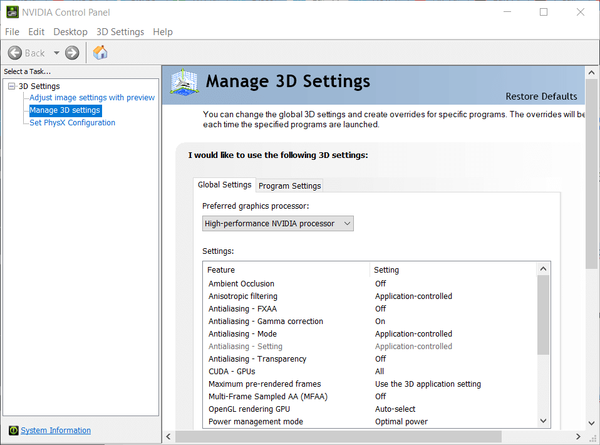
- Per selezionare la GPU NVIDIA in modo più specifico per Minecraft, fai clic sulla scheda Impostazioni programma.
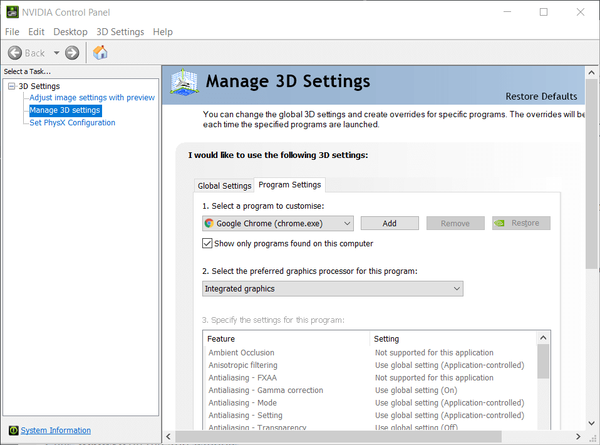
- Clicca il Inserisci pulsante.
- Clic Navigare nella finestra Aggiungi.
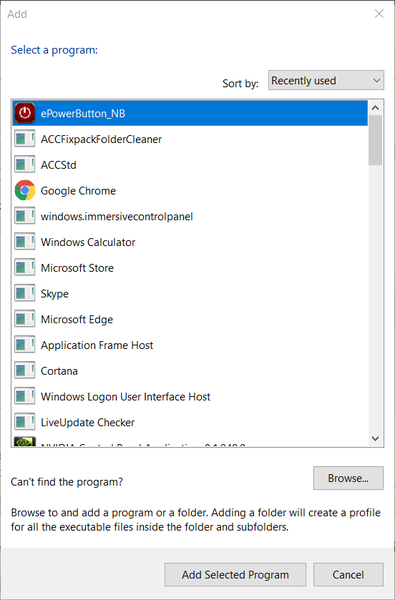
- Quindi apri la cartella Minecraft nella finestra Aggiungi.
- Apri la sottocartella bin di Minecraft, che potrebbe trovarsi nel percorso predefinito: C: Program Files (x86) Minecraftruntimejre-x641.8.0_25bin.
- Seleziona Javaw.exe nella cartella bin.
- Quindi fare clic su Aperto opzione.
- Con il percorso Javaw.exe selezionato, fare clic su Seleziona la scheda grafica preferita per questo programma menu a discesa.
- Seleziona il Processore NVIDIA ad alte prestazioni opzione.
- premi il Applicare pulsante.
Gli utenti con laptop NVIDIA possono anche selezionare un file Processore NVIDIA ad alte prestazioni opzione del menu contestuale. Fai clic con il pulsante destro del mouse sull'icona di Minecraft per aprire il menu contestuale.
Quindi seleziona il file Processore NVIDIA ad alte prestazioni opzione su Esegui con processore grafico sottomenu del menu contestuale.
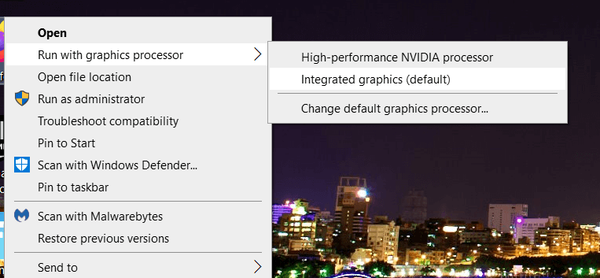
2. Selezionare la GPU AMD
- I giocatori di Minecraft con GPU AMD dovranno fare clic con il pulsante destro del mouse sul desktop e selezionare Impostazioni AMD Radeon.
- Quindi fare clic sulla scheda Sistema.
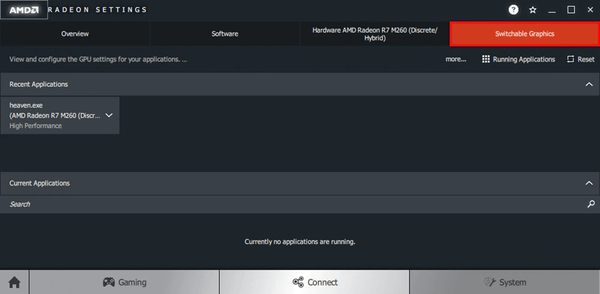
- Fare clic sulla scheda Grafica commutabile.
- Seleziona il Applicazioni del profilo installate opzione per ottenere una panoramica del software installato.
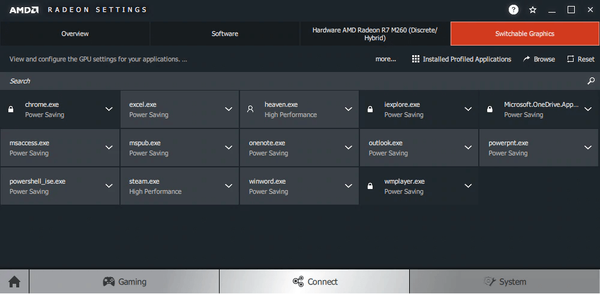
- Clicca il Navigare opzione per selezionare Javaw.exe per Minecraft.
- Fare clic su Javaw.exe per selezionare il file Alte prestazioni opzione per la GPU discreta.
3. Selezionare GPU ad alte prestazioni tramite Impostazioni
- Inoltre, gli utenti possono selezionare la loro GPU ad alte prestazioni per Minecraft tramite l'app Impostazioni di Windows 10.
- A tale scopo, fare clic su Digita qui per cercare nella barra delle applicazioni pulsante.
- Quindi inserisci la parola chiave impostazioni grafiche nella casella di ricerca.
- Fare clic su Impostazioni grafiche per aprire la finestra Impostazioni come mostrato direttamente di seguito.

- Selezionare App universale se hai Minecraft da MS Store.
- Clicca il Seleziona un'app menu per selezionare Minecraft.
- Clicca il Opzioni pulsante per Minecraft.
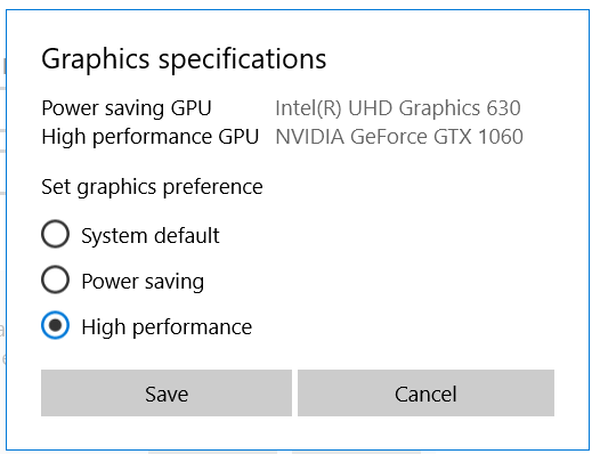
- Seleziona il Alte prestazioni pulsante di opzione.
- premi il Salva pulsante.
Quindi, è così che puoi configurare Minecraft per utilizzare una GPU discreta invece dell'alternativa integrata. Quindi otterrai prestazioni grafiche migliori per Minecraft quando lo giochi. Puoi anche configurare le impostazioni grafiche della GPU duel in modo molto simile agli altri giochi.
Domande frequenti: ulteriori informazioni su Minecraft
- Minecraft usa la GPU?
Tutto dipende dalla versione di Minecraft per PC che stai utilizzando. Ad esempio, poiché la Java Edition è scritta in Java, utilizza la tua CPU invece della tua GPU. Quindi, se vuoi che Minecraft funzioni meglio, considera prima di tutto un aggiornamento della CPU.
- Ho bisogno di un PC potente per eseguire Minecraft?
Minecraft è stato creato pensando all'utente comune di PC, quindi a meno che non si desideri utilizzare mod shader avanzati, non è necessario un PC da gioco più potente per eseguirlo.
- I giochi di Minecraft online sono rigorosamente pay-to-play?
È possibile entrare a far parte dei server Minecraft ufficiali solo se si paga un abbonamento. tuttavia, i giochi LAN sono completamente gratuiti.
- Minecraft
 Friendoffriends
Friendoffriends



